win10空间音效关闭后没有声音怎么办?有一个& ldquo在右下角的声音开关里。空间音效& rdquo很多用户会关掉,但是用户关掉空间音效后就没有声音了。发生了什么事?接下来就让本站给用户仔细介绍一下,关闭win10空间音效后,没有声音问题。
-1系统房屋Win10校园教育旗舰版V2023
1.检查音量设置:首先,请确保音量设置是正确的。单击任务栏上的音量图标,确保音量调节器没有静音或关闭。
2.检查默认音频设备:右键单击任务栏上的音量图标,然后选择& ldquo音频设备设置& rdquo(它可能显示为& ldquo语音& rdquo或者& ldquo音频设置& rdquo)。At & ldquo输出& rdquo选项卡上,确保所需的设备是默认的音频设备。如有必要,选择正确的设备并将其设置为默认设备。
3.更新音频驱动程序:有时过时或不兼容的音频驱动程序会导致声音问题。去电脑厂商官网或者音频设备厂商网站下载安装最新的音频驱动。
4.检查应用程序的音量设置:如果只有一个特定的应用程序没有声音,其他应用程序都正常,那么检查那个应用程序的音量设置。打开应用程序,找到它的音量控制选项,并确定它没有被静音或关闭。
5.运行音频故障排除工具:Windows和10提供了内置的音频故障排除工具。按Win,+,I打开设置,然后选择& ldquo更新和安全& rdquo& ldquo故障排除& rdquo。在故障排除页面上,找到& ldquo音频播放& rdquo或者& ldquo音频问题& rdquo选项,并运行故障排除工具,根据提示进行修复。
6.确认音频设备的连接:如果您使用外部音频设备(如扬声器或耳机),请确保它们连接正确,并检查电缆和插孔是否损坏。
7.运行系统文件检查工具:有时系统文件损坏也可能导致声音问题。打开命令提示符(管理员权限)并输入命令& ldquosfc 、/ scannow & rdquo,然后按Enter运行系统文件检查工具,并等待它完成修复。
 小白号
小白号










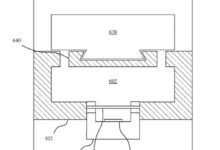





评论前必须登录!
注册